Cómo grabar en pantalla en iPhone, iPad en 2023
Publicado: 2022-12-06Cómo grabar en pantalla en iPhone, iPad en 2023
Tabla de contenido
- 1 ¿Qué es la grabación de pantalla?
- 2 Cómo grabar la pantalla en iPhone
- 3 Cómo hacer una grabación de pantalla de iPhone con audio
- 4 Dónde encontrar videos grabados
- Las 5 mejores aplicaciones de grabación de pantalla para iPhone
- 5.1 1. TechSmith Capture: la aplicación de grabación de pantalla más efectiva
- 5.2 2. Grábalo
- 5.3 3. Web Recorder: captura tu navegador iOS
- 5.4 Relacionado
¿Qué es la grabación de pantalla?
La grabación de pantalla registra cada movimiento en su dispositivo, lo que da como resultado la pantalla en el video. Los grabadores de pantalla están disponibles en computadoras portátiles, de escritorio, tabletas y dispositivos móviles. Pueden grabar todo, desde una pequeña porción de su pantalla hasta la pantalla completa.
Los videograbadores de pantalla se emplean para:
- Asegúrese de informar rápidamente un problema en un sitio web a un equipo de desarrolladores de software
- Tutorial de la solución para el problema del cliente al usar su dispositivo
- Colaboración con compañeros de trabajo a través de vídeo
- Haga notas de bienvenida a los nuevos empleados.
- Habla de tu trabajo en reuniones que no son
- Puede hacer cualquier otra cosa con la grabación de video usando su teléfono o computadora.
Cómo grabar la pantalla en el iPhone
Una vez que haya agregado el botón de grabación de pantalla al menú del Centro de control, estará listo para usar la función. Las funciones de grabación de pantalla le permiten grabar cada deslizamiento o toque que ve en la pantalla mientras se ejecuta la grabación. Esta es solo una de las numerosas funciones del iPhone que pueden simplificar tu vida, garantizado.
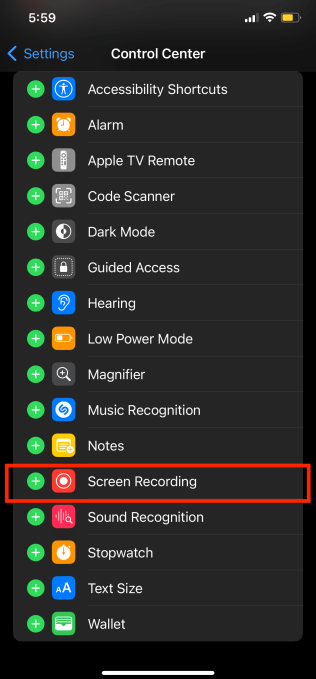
- Desplácese hacia abajo (iPhone X y posterior) para abrir el Centro de control.
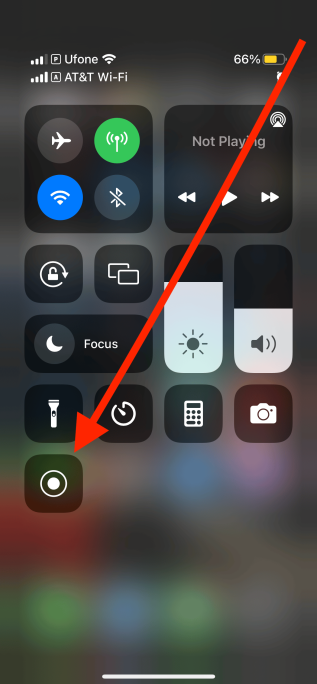
- Presione el botón Grabar.
- Se mostrará una cuenta regresiva de tres segundos, después de lo cual el reloj en el borde superior izquierdo de la pantalla cambiará a rojo. Si está utilizando un iPhone más antiguo, la barra roja se mostrará en la parte superior de su pantalla.
- Haga clic en su pantalla para cerrar su Centro de control. Ahora está grabando el audio y el video en la pantalla del teléfono.
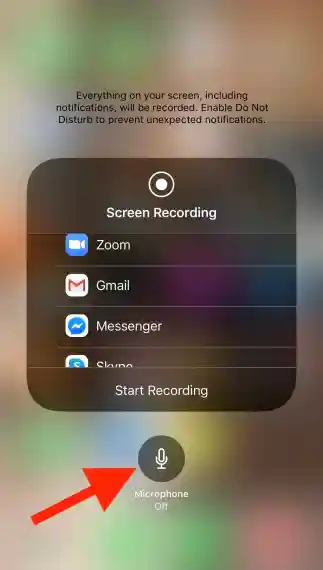
- Si está listo para finalizar la grabación, toque la barra roja o el reloj en la esquina superior derecha de su pantalla, luego presione Detener. O deslice la letra s/u en la abreviatura de enviar mensajes de texto para iniciar el Centro de control y luego toque el botón Grabar nuevamente.
Cómo hacer una grabación de pantalla de iPhone con audio
La configuración predeterminada para hacer grabaciones de pantalla en iPhone también grabará cualquier música que se reproduzca en segundo plano en su dispositivo. Esta es una característica excelente. Sin embargo, ¿sabías que el iPhone también puede grabar audio desde una pantalla? Sí, es factible, y los pasos son simples. Puede capturar audio en vivo con la ayuda del micrófono incorporado. La característica más impresionante es la grabadora, ya que la pantalla puede combinar el audio que se reproduce a través de tu móvil. Por lo tanto, ahora es posible comentar mientras graba su pantalla. Descubra qué puede hacer para realizar grabaciones de pantalla con el iPhone 12 con audio.
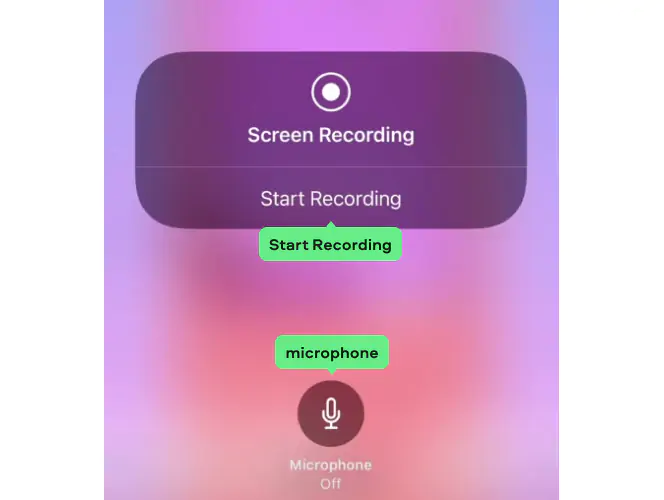
- Si desea iniciar la grabación de pantalla del iPhone con audio, haga clic en el botón de grabación dentro del Centro de control de inmediato.
- Si desea grabar audio con el micrófono incorporado en su pantalla, deberá presionar el botón de grabación y mantenerlo presionado durante unos minutos.
- El usuario verá una pantalla de alerta cuando presione el botón de grabación durante unos minutos.
- Para grabar audio usando su micrófono, simplemente haga clic en el botón del micrófono .
- Luego, toque para comenzar a grabar .
- Después de la cuenta regresiva de tres segundos, su iPhone comenzará a grabar su pantalla con audio.
Dónde encontrar videos grabados
La siguiente sección lo ayudará si está tratando de averiguar dónde ubicar estas grabaciones. Si finaliza la grabación deslizando hacia abajo el centro de control y luego tocando el botón para grabar el temporizador en la esquina superior izquierda, sus grabaciones irán a la carpeta Fotos de forma predeterminada. Para ver sus grabaciones, visite Fotos, busque el video y haga clic en reproducir. Puedes compartir, eliminar o modificar los videos según tus necesidades.

Las mejores aplicaciones de grabación de pantalla para iPhone
Naturalmente, la mejor manera de capturar su pantalla es usar una grabadora de pantalla iOS incorporada; sin embargo, ciertas aplicaciones pueden mejorar sus grabaciones a un nivel superior. Para ayudarlo a clasificar las muchas aplicaciones disponibles para grabar su pantalla, aquí está el software de grabación de pantalla superior que puede descargar para capturar la pantalla en la pantalla de su iPhone:
1. TechSmith Capture: la aplicación de grabación de pantalla más efectiva
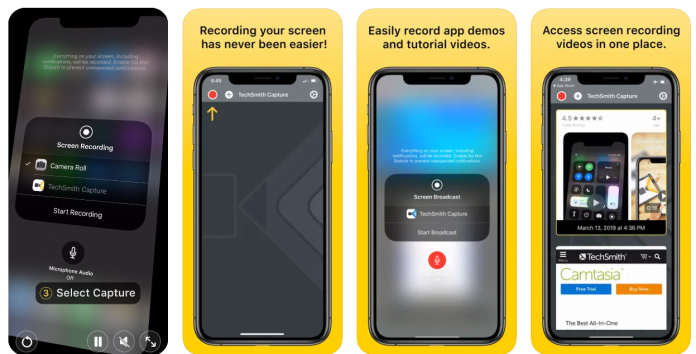
Si está haciendo pantallas en su PC, puede reconocer a TechSmith como parte de su colección de aplicaciones Camtasia. Con la aplicación TechSmith Capture, TechSmith Capture, puede capturar la pantalla y, al igual que otras aplicaciones similares, TechSmith Capture puede grabar su micrófono para que pueda incluir narración o voz en off en sus videos.
Una vez que haya completado sus grabaciones, los videos se almacenan en una biblioteca perfectamente organizada dentro de la aplicación. Puede revisarlos, editarlos o compartirlos. Además, mientras ejecuta Camtasia en su PC, puede cargar sus videos directamente desde el dispositivo a su escritorio sin salir de la aplicación.
Captura de TechSmith en la tienda de aplicaciones
2. Grábalo
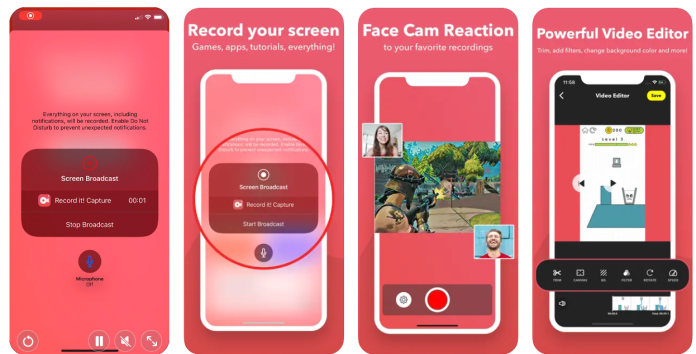
¡No solo lo graba! pero también le permite grabar su audio y pantalla simultáneamente, similar a lo que hace con la función de grabación de pantalla disponible de forma nativa en iOS; te permite grabar usando tu cámara, capturando tus respuestas en la pantalla. Esto es útil en el caso de la creación de contenido de video para YouTube y otros sitios web de redes sociales similares, como Instagram, ya que les permite a los espectadores ver su rostro mientras habla y también pueden ver su pantalla simultáneamente.
¡Grabarlo! también puede importar grabaciones que haya realizado anteriormente directamente desde Camera Roll y luego agregarles narraciones de audio, reacciones de video y otras anotaciones.
¡Grabarlo! disponible en la tienda de aplicaciones
3. Web Recorder: capture su navegador iOS
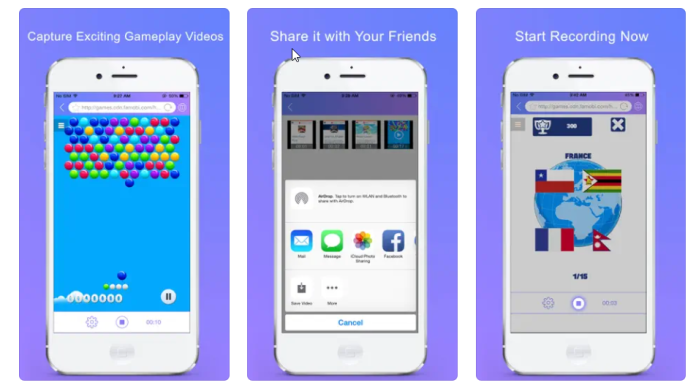
Si está buscando capturar cosas que suceden en su navegador, encontrará que Web Recorder podría ser la aplicación que ha estado buscando. Funciona como su navegador web y realiza un seguimiento de lo que sucede en un sitio web dentro de la página. Esto significa que no tiene que preocuparse por la aparición de notificaciones o por recortar la página más tarde para eliminar cosas como la hora o la conexión de datos.
Una vez que haya completado la grabación, puede guardar y cargar el video directamente desde la aplicación.
Grabador web
Obtenga servicios ilimitados de diseño gráfico y de video en RemotePik, reserve su prueba gratuita
Para mantenerse actualizado con las últimas noticias de comercio electrónico y Amazon, suscríbase a nuestro boletín en www.cruxfinder.com
